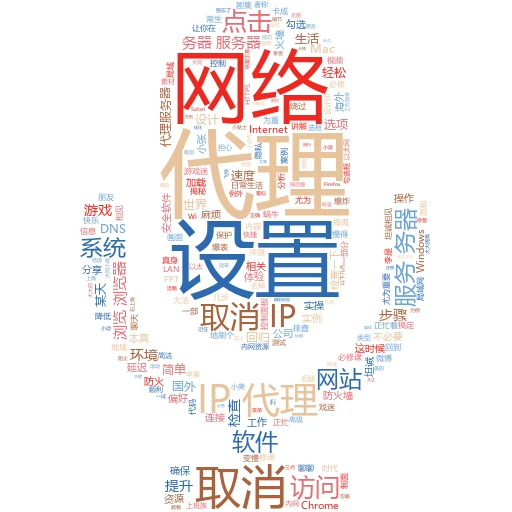在这个信息爆炸的时代,无论是冲浪、爬虫还是游戏,我们都可能遇到需要手动设置代理IP的情况。对于新手来说,这可能听起来像是个高大上的操作,但别担心,今天咱们就来聊聊怎么手动设置代理IP,让你秒变网络小达人!
一、啥是代理IP?为啥要手动设置?
想象一下,你正在家里通过水管接水,但突然发现水流很慢。这时,你邻居家的水管水流却很快,于是你决定通过邻居家的水管来接水,这就是代理IP的基本思路。代理IP就是一个中间商,它帮你转发网络请求,有时候还能帮你隐藏真实IP,保护隐私。
为啥要手动设置呢?有时候默认的代理服务器可能不够用,或者你想访问某些被限制的资源,这时候就需要手动指定一个代理IP了。
二、选对代理IP,事半功倍
在开始设置之前,你得先选一个靠谱的代理IP。市面上有很多免费的和付费的代理IP服务,免费的往往速度慢、不稳定,还可能有安全风险;付费的则相对稳定、速度快,但得花钱。
实例讲解:小明想爬取某个网站的数据,但发现该网站对IP有限制。于是他在网上找了一个付费的代理IP服务,虽然花了点小钱,但爬取效率大大提高,还避免了被封IP的风险。
三、Windows系统下的手动设置
Windows系统下设置代理IP相对简单,以IE浏览器为例(虽然现在很多人不用IE了,但原理是相通的):
打开IE浏览器,点击右上角的“设置”图标(就是那个齿轮状的)。
选择“Internet选项”。
在弹出的窗口中,点击“连接”选项卡,然后点击“局域网设置”。
在“局域网设置”窗口中,勾选“为LAN使用代理服务器”,然后填入代理服务器的地址和端口。
点击“确定”,搞定!
实例分析:小张在公司上网,发现有些网站访问不了。他怀疑是公司的网络做了限制。于是,他按照上面的步骤,设置了一个国外的代理IP,结果真的能够访问那些被限制的网站了。
四、Mac系统下的手动设置
Mac系统下的设置步骤跟Windows有点不同,但同样简单:
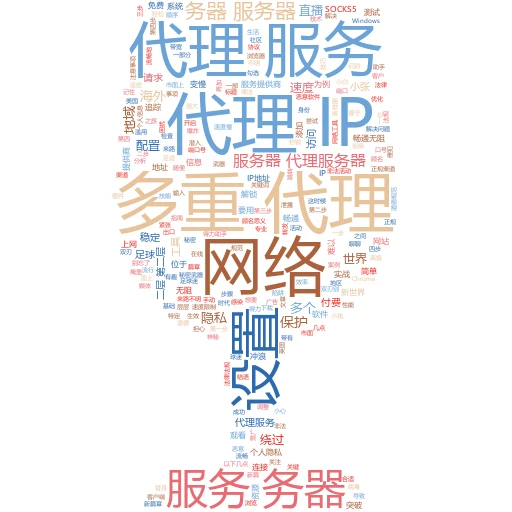
打开“系统偏好设置”,选择“网络”。
选择你要设置的网络类型(比如Wi-Fi或以太网)。
点击“高级”按钮。
在弹出的窗口中,选择“代理”选项卡。
勾选你想要设置的代理类型(比如HTTP、HTTPS等),然后填入代理服务器的地址和端口。
点击“好”,再点击“应用”,搞定!
实例分享:小美是个海外留学生,她想看国内的电视剧,但发现很多网站都因为地域限制而无法访问。于是,她按照上面的步骤,设置了一个国内的代理IP,结果就能愉快地追剧了。
五、手机端的代理设置
别以为只有电脑才能设置代理IP,手机端同样可以。不过需要注意的是,不同品牌和操作系统的手机设置方法可能有所不同。
以安卓手机为例(苹果手机类似,但步骤可能略有不同):
打开手机的“设置”。
找到并点击“WLAN”或“无线网络”。
长按你要连接的网络名称,选择“修改网络”或“高级设置”。
在弹出的窗口中,找到“代理”选项。
选择“手动”,然后填入代理服务器的地址和端口。
保存设置,搞定!
实例体验:小李是个旅行博主,他经常需要连接不同国家的Wi-Fi来分享旅行心得。但有时候他发现某些网站因为地域限制而无法访问。于是,他按照上面的步骤,在手机端设置了代理IP,结果就能顺利访问那些被限制的网站了。
六、注意事项与风险提醒
虽然设置代理IP能带来很多便利,但也有一些注意事项和风险需要提醒:
速度问题:代理服务器的速度可能会影响你的上网体验。
隐私安全:使用不安全的代理服务器可能会导致你的隐私泄露。
法律风险:在某些国家或地区,使用代理IP可能涉及法律风险。
实例警示:小王在使用一个免费的代理IP服务时,发现自己的账号被盗了。后来才发现,那个免费的代理IP服务其实是个钓鱼网站,专门窃取用户的账号信息。
文章标签关键词:
手动代理IP
网络设置
隐私安全
自媒体流行标题推荐:
“小白必看!手把手教你设置代理IP,秒变网络小达人!”
“网络冲浪新技能!轻松设置代理IP,解锁被封资源!”